
Il y a quelques jours, l'actualité vidéoludique était marquée par le retour du PSN. C'est aujourd'hui au tour de l'actualité underground d'avoir son heure de gloire avec le retour de l'OtherOS sur nos PlayStation 3, et ce en dual boot avec le GameOS de la console.
Vous passez à l'installation des fichiers de langue (locales) et à leur configuration. Pour cela, entrez la commande apt-get install locales :
Puis la commande dpkg-reconfigure locales :
De même, vous allez installer les fichiers nécessaires pour configurer votre clavier plus tard, lancez pour cela la commande apt-get install console-data :
Puis sur le même principe que précédemment, la commande dpkg-reconfigure console-data :
Puis vous exécutez la commande apt-get upgrade pour mettre à jour les paquets :
Acceptez en inscrivant la lettre Y puis en validant par Entrée.
Vous passez alors à l'installation des logiciels (libre à vous d'en installer plusieurs autres de votre choix, nous nous limiterons à la liste définie ci-dessous quant à nous). L'environnement de bureau choisi sera LXDE (Temporylogin déconseille vivement Gnome et encore davantage KDE pour leurs lourdeurs et leur consommation excessive de ressources, mais vous propose en alternative, si vous en souhaitez une, les environnements Openbox, Fluxbox et XFCE par exemple, qui sont des environnements de bureau légers).
Vous lancez donc la commande suivante (à copier/coller) : apt-get install xorg build-essential lxde pcmanfm lxpanel wget leafpad rcconf bleachbit gconf-cleaner midori xchat emesene gpicview bum synaptic gnash browser-plugin-gnash gstreamer0.10-ffmpeg gstreamer0.10-plugins-bad language-pack-fr language-pack-fr-base language-support-fr language-support-writing-fr et vous validez par Entrée. L'installation s'exécute :
Voici une explication des paquets qui seront installés (un peu de lecture pendant que le processus d'installation se déroule, prenant quelque temps) :
- xorg = gestionnaire d'interface graphique, qui permet de lancer un environnement de bureau graphique sous GNU/Linux ;
- build-essential = contient tous les programmes nécessaires au développement/compilation/programmation. L'utilisateur lambda n'en aura pas vraiment usage, mais cela peut être utile pour installer certains programmes ;
- lxde = l'environnement de bureau graphique que nous utiliserons sous Ubuntu (voir image sur la première page) ;
- pcmanfm = le gestionnaire de fichiers ;
- lxpanel = la barre de tâches de LXDE ;
- wget = permet de télécharger des fichiers en lignes de commandes, nous nous en servirons ensuite dans le tutoriel ;
- leafpad = un éditeur de texte graphique et léger ;
- rcconf = programme console qui permet de supprimer les applications/services que nous souhaitons au démarrage ;
- bleachbit = un programme de nettoyage de GNU/Linux (similaire à CCleaner) ;
- gconf-cleaner = le "nettoyeur de registre" de GNU/Linux ;
- midori = un navigateur Web léger, Firefox étant trop lourd pour la PS3 ;
- xchat = un client IRC graphique, léger, et simple ;
- emesene = un client MSN facile d'utilisation ;
- gpicview = visionneur d'image, léger, et simple ;
- bum = gestionnaire de service de démarrage graphique qui sera utile ;
- synaptic = gestionnaire graphique de la fonction apt-get. Une fois lancé, vous pouvez choisir le logiciel désiré et l'installer en quelques clics ;
- gnash = lecteur flash ;
- browser-plugin-gnash = flash player pour GNU/Linux ;
- gstreamer0.10-ffmpeg gstreamer0.10-plugins-bad = programme nécessaire pour gnash ;
- language-pack-fr language-pack-fr-base language-support-fr language-support-writing-fr = support de la langue française pour notre système.
Une fois que les installations précédentes sont terminées, vous passez à celle du Kernel de graf_chokolo. Pour cela, utilisez la commande wget http://dls2.ps3gen.fr/G/graf-tar_1305585609.gz
Un fois l'archive téléchargée (38 Mo environ), décompressez-la en utilisant la commande tar -zxvf graf-tar_1305585609.gz :
Placez-vous désormais dans le dossier graf en tapant la commande cd graf :
Procédez à l'installation du Kernel en tapant la commande dpkg -i *.deb :
Créez le dossier de boot kboot.conf, qui indiquera les entrées de boot à petitboot, en utilisant la commande touch /etc/kboot.conf :
Éditez le fichier kboot.conf avec la commande nano /etc/kboot.conf et ajoutez-y la ligne suivante :
ubuntu=/boot/vmlinux-2.6.38-graf-8e49063 initrd=/boot/initrd.img-2.6.38-graf-8e49063 root=/dev/ps3vflashh1
![]() Pensez à remplacer ps3vflashh1 par votre propre partition racine ext3 si ce n'est pas celle-ci que vous avez utilisée depuis le début du tutoriel, à savoir la ps3vflashg1)
Pensez à remplacer ps3vflashh1 par votre propre partition racine ext3 si ce n'est pas celle-ci que vous avez utilisée depuis le début du tutoriel, à savoir la ps3vflashg1)
Sauvegardez les changements et quittez le mode édition.
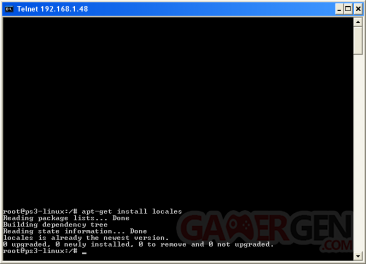
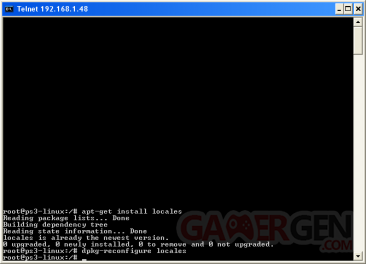
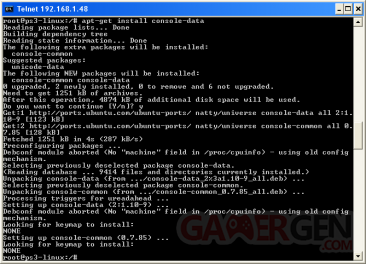
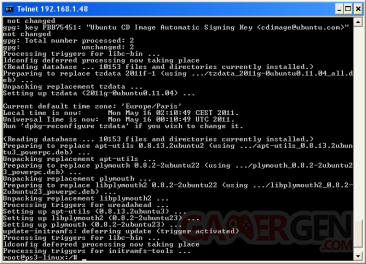
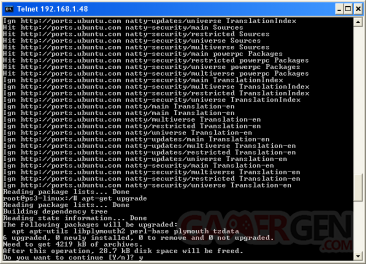
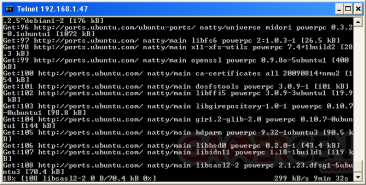
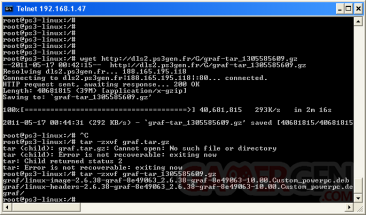

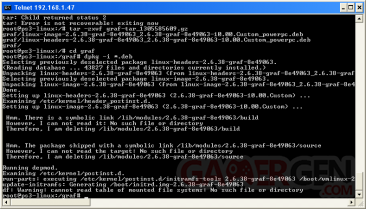
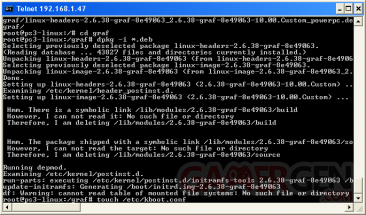
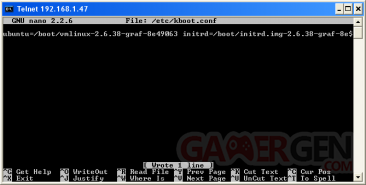
Commenter 198 commentaires
Bon et bien c'est parti, vous pouvez y aller les gars, c'est du tout beau tout frais. :p
Le driver RSX va falloir attendre pas mal de temps. Par contre le support bluetooth ça peut se faire rapidement. Ce weekend si j'ai du temps je vais me mettre à travailler sérieusement sur petitboot.
Ps : Y a moyen de reconfigurer son reseau internet Netmask ; Ip ; Gateway directement depuis Ubuntu ? Car internet ne fonctionne pas avec les paramètre que j'ai rentré .
Re-modifier le fichier /etc/network/interface, ou utiliser ifconfig, ou utiliser DHCP. Bref, c'est pas les méthodes qui manque. tu as un paquet de liens avec de la très bonne documentation sur Ubuntu à la fin du tutoriel.
NOTE : JE LE DIS TOUT DE SUITE, C'EST UN TUTORIEL SUR L'INSTALLATION DE UBUNTU GNU/LINUX, PAS SON UTILISATION, VOUS AVEZ DES TRES BONS LIENS A LA FIN DU TUTORIEL. A METTRE EN MARQUE-PAGE DONC.
IL VA FALLOIR SE FAMILIARISER AVEC L'EXPRESSION UNIXIENNE, RTFM.
EDIT :
Quezaco ?
C quoi l'other os et le game os et qu est ce que sa apporte de plus tous sa?
Vive le noob attitude
Je vais tester ça, cependant, est ce que le wifi est bien fonctionnel? Car si pas de wifi, aucun intérêt pour moi
edit: Arf je viens de voir qu'il faut reformater son dd, ce sera surement sans moi, n'ayant pas de gros dd externe, trop la galère ><
Non, comme dit dans les pré-requis du tutoriel, première page, il faut être en filaire, ce qui sous-entend le câble ethernet simple ou bien un boîtier CPL (sans switch intermédiaire, pour ma part ça ne fonctionnait pas en tout cas).
GameOS : le système de base de la PS3
L'OtherOS : fonction qui était initialement implantée dans les premières PS3, permettant d'avoir un système d'exploitation (Linux) utilisable sur la PS3 en plus du système de base (GameOS), fonction qui a disparu ensuite par retrait de Sony.
Ici, il est question donc de ré-implanter cette fonctionnalité, en mettant en place via les outils de graf_chokolo, améliorés et compilés par Tempory, l'outil "petitboot", qui va permettre de sélectionner sur quel système tu veux démarrer : GameOS ou OtherOS. Un tutoriel complet avait été réalisé sur ce point par Tempory, repris et relayé sur PS3Gen.
Ce tuto-ci, lui, consiste en l'installation justement d'un OtherOS, Ubuntu en l'occurrence, qui sera "bootable" depuis l'outil petitboot, en somme, tu pourras sélectionner si tu veux aller sur le système original de ta PS3 ou sur Ubuntu.
Oui à tout, sauf pour jouer en ligne, en tout cas pas via le PSN, mais je t'invite à te renseigner sur le logiciel XBSlink. ;p Mais là c'est du hors-sujet sur ce topic, donc je t'invite à créer un autre topic là dessus, ou aller poster sur un autre topic plus cohérent avec ce sujet.
Sinon comme pour le précédent tutoriel, je vais mettre les choses au clair tout de suite :
Tout le mérite revient à graf_chokolo, pour les outils, etc... je n'ai fait que compiler les outils, et pour le petitboot-loader v2, c'est juste une fusion des outils otheros_install_bootloader et panic1. Donc voila, pour l'instant, mise à part la rédaction des tutoriels et les tests, mon travail s'est limité à cela. ( et d'autres choses, mais je vais pas tout dire :p )
En bref, je ne suis pas dans le même panier que les mecs, qui "release" des trucs, sur le dos de graf_chokolo, la plupart sans une once de respect, et il y en a même qui on le culot de pas donner le code source de leurs changements, très minimes. En plus, la plupart ne cite même pas graf_chokolo, on aura tout vu. Je vais pas citer de nom, et je vais pas non plus m'étaler là dessus.
ps : Et les personnes qui crachent sur les tutoriels ps3gen depuis les autres sites, en disant des grosses bêtises, c'est juste fatiguant.